筆圧プロファイルの編集について
描画した境界線に沿った任意の位置の境界線幅は、配置された筆圧ポイントを作成することで調整できます。これらのポイントでは、ポイントハンドルを使って境界線幅を対称に調整し、カーブの長さに沿ったカスタムな筆圧プロファイルを形成することができます。
利点は次のとおりです:
- 筆圧プロファイルの正確な編集制御
- 境界線のプロファイルのデザインが、ページ上の他の要素との関連性がより高まっています。
- 境界線パネルの筆圧チャートに表示されるプロファイルと比較して、より長いストロークの場合には、筆圧プロファイルの視認性が向上
筆圧プロファイルは従来より、境界線パネルの筆圧チャートに表示されています。チャート上のポイントは、線幅ツールをアクティブにした状態でカーブをクリックして追加した筆圧ポイントと同じです。逆に、筆圧チャートにポイントを追加すると、そのポイントはチャート上のポイントと相対的な位置でカーブ上に表示されます。
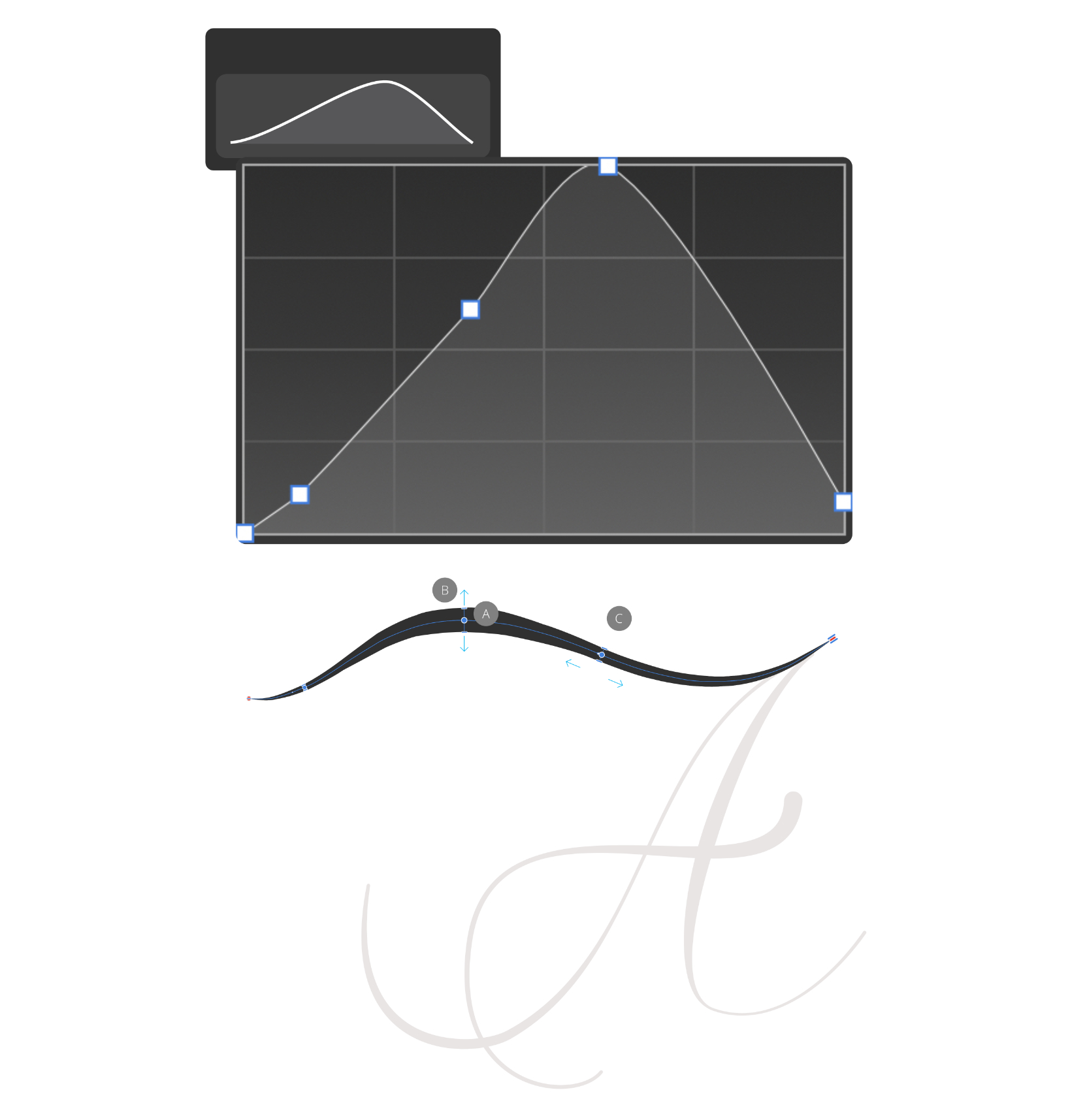
プロファイル編集中のスナップ
ツールのコンテキストツールバーには複数のスナップコントロールがあり、筆圧ポイントを既存のノードにスナップしたり、カーブ上の既存の境界線幅にスナップしたりすることができます。
プロファイル編集とペイント
ベクターブラシのストロークは、鉛筆ツールやペンツールで作成したストロークと同様に、筆圧プロファイルを編集できます。ベクターブラシ境界線には、筆圧に対する境界線のサイズと不透明度の反応を制御する[サイズの許容誤差]と[不透明度の許容誤差]の設定があることを理解する必要があります。線幅ツールで筆圧プロファイルを編集すると、これらの設定のためにサイズや不透明度が変化する場合があります。